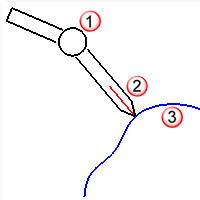Digitalizza
Il comando Digitalizza connette ed inizializza un braccio digitalizzatore 3D.
Per avviare una digitalizzazione 3D
- Selezionare il nome del braccio digitalizzatore.
- Usare il braccio per definire un'origine nel mondo reale.
- Usare il braccio per specificare l'asse x nel mondo reale.
- Usare il braccio per specificare l'asse y nel mondo reale.
Non è necessario assicurarsi che l'asse y sia esattamente perpendicolare all'asse x: lo verifica direttamente Rhino.
- Specificare un'origine in Rhino.
- Premere per usare il sistema di coordinate assolute.
- Specificare l'asse x in Rhino.
- Specificare l'asse y in Rhino.
Uso degli altri comandi con il digitalizzatore
In tutti i casi in cui Rhino richiede la selezione di un punto, è possibile utilizzare il digitalizzatore. Di conseguenza, tutti i comandi del menu "Curve" possono avvalersi dell'input del digitalizzatore. È possibile disegnare linee, archi, cerchi e curve con il digitalizzatore, come se i punti venissero scelti con il mouse.
Evitare l'uso del pedale
Il comando ClicDig simula l'azione di premere il pedale ed è associato al tasto funzione F12. Se risulta più comodo, è possibile utilizzare il tasto F12 anziché il pedale per selezionare i punti con il digitalizzatore.
Digitalizzazione di oggetti di grandi dimensioni
Per poter digitalizzare oggetti di dimensioni elevate è conveniente digitalizzare una porzione di oggetto attigua ad un'altra, registrando in ciascuna di esse un sistema di riferimento. Il digitalizzatore dovrebbe essere sempre in grado di raggiungere due gruppi di punti di riferimento per conservare la calibrazione.
Impostazione dei punti di riferimento
- Disegnare dei punti di riferimento sull'oggetto.
- Calibrare il digitalizzatore con il tavolo.
- Digitalizzare i primi due insiemi di punti di riferimento.
- Muovere il braccio per raggiungere il secondo e terzo insieme di riferimento.
- Calibrare il digitalizzatore rispetto al secondo insieme di riferimento.
- Digitalizzare il terzo insieme di punti di riferimento.
- Passare da un insieme di punti di riferimento al successivo fino a che tutti i punti di riferimento non vengono digitalizzati in Rhino.
Uso di una punta non-standard con MicroScribe
Se vengono utilizzati MicroScribe e Rhino con delle punte diverse da quelle standard di MicroScribe, occorre modificare il file mstip.dat e seguire le seguenti istruzioni, contenute anche nel file mstip.dat.
Impostare MicroScribe per l'uso di una punta non-standard
Crash con il digitalizzatore Faro
Nella finestra di dialogo Faro Hardware Setup, se si imposta l'opzione Trigger Mode da Internal (normal) a External, Rhino va in crash.
Attualmente, non esiste nessuna soluzione a questo problema.
Il comando DigBeep attiva e disattiva il beep di riscontro emesso quando viene premuto il pedale del digitalizzatore.
Il comando CalibraDig calibra un digitalizzatore 3D.
Passi
- Specificare un'origine sul o vicino al modello fisico, che rappresenterà l'origine del sistema di coordinate del digitalizzatore.
- Specificare un asse x sul o vicino al modello fisico, che rappresenterà la direzione dell'asse x del sistema di coordinate del digitalizzatore.
- Specificare un asse y sul o vicino al modello fisico, che rappresenterà la direzione dell'asse y del sistema di coordinate del digitalizzatore.
Rhino fa automaticamente in modo che l'asse y sia ortogonale rispetto all'asse x nel piano che contiene i tre punti selezionati, quindi non è necessario che la selezione del punto sull'asse y con il digitalizzatore sia particolarmente accurata.
- Specificare un punto di origine in Rhino che corrisponda all'origine del sistema di coordinate del digitalizzatore.
- Premere per fare in modo che l'origine del sistema di coordinate del digitalizzatore corrisponda al sistema di coordinate assoluto di Rhino.
- Specificare un asse x in Rhino che corrisponda all'asse x del sistema di coordinate del digitalizzatore.
- Specificare un asse y in Rhino che corrisponda all'asse y del sistema di coordinate del digitalizzatore.
Un metodo per ottenere una calibrazione ripetibile
Spesso è necessario ricalibrare il digitalizzatore in modo che Rhino sia sincronizzato con il mondo assoluto. Talvolta il digitalizzatore riceve dei colpi o l'oggetto si sposta oppure è necessario chiudere la sessione di Rhino durante la digitalizzazione. In ogni caso, è utile definire dei punti di riferimento che consentano di ricalibrare il digitalizzatore se necessario.
Informazioni generali
- Fissare sia il digitalizzatore che l'oggetto da digitalizzare al tavolo.
- Calibrare il digitalizzatore per orientare correttamente l'oggetto reale in Rhino.
- Marcare tre punti di riferimento sull'oggetto reale per un'eventuale ricalibrazione del digitalizzatore.
- Digitalizzare i tre punti di riferimento in Rhino.
- In qualunque momento si decida di ricalibrare il digitalizzatore, utilizzare i tre punti di riferimento sull'oggetto reale ed i tre punti corrispondenti in Rhino.
La prima calibrazione
- Usare il braccio per selezionare un punto di origine sul tavolo.
- Usare il braccio per selezionare l'asse x sul tavolo.
- Usare il braccio per selezionare l'asse y sul tavolo.
- Premere per mappare l'origine sul sistema di coordinate assoluto.
Creazione dei punti di riferimento
- Disegnare tre punti sull'oggetto reale con una penna indelebile.
- Nominare ciascun punto O, X ed Y per l'origine, l'asse x e l'asse y rispettivamente.
- Eseguire il comando Polilinea.
- Disegnare una polilinea da X a O ad Y. Questa sarà la polilinea di riferimento.
Può essere utile associare questa polilinea ad un livello chiamato "punti di riferimento" per poterla usare successivamente.
- Utilizzare il comando PuntoAnnotazione per annotare le estremità e i vertici della polilinea X, Y ed O.
Se il digitalizzatore o l'oggetto vengono mossi o è necessario chiudere Rhino, si dovrà ricalibrare il digitalizzatore in modo tale che i nuovi dati siano allineati con i dati esistenti.
Ricalibrazione del digitalizzatore
- Usare il braccio per selezionare il punto O per l'origine sull'oggetto reale.
- Usare il braccio per selezionare il punto X per l'asse x sull'oggetto reale.
- Usare il braccio per selezionare il punto Y per l'asse y sull'oggetto reale.
- In Rhino, eseguire uno snap al vertice della polilinea di riferimento (punto O) per mappare l'origine.
- In Rhino, eseguire uno snap all'estremità della polilinea di riferimento (punto X) per specificare l'asse x.
- In Rhino, eseguire uno snap all'estremità della polilinea di riferimento (punto Y) per specificare l'asse y.
Il comando CameraSecondoDig imposta la posizione e la direzione della camera della vista corrente in base alla posizione della sonda del digitalizzatore ed alla direzione indicata dai versori I,J,K associati agli assi cartesiani nello spazio tridimensionale.
Il comando ClicDig consente la selezione di punti da Rhino anziché usare il pedale del digitalizzatore.
Passi
- È possibile impostare un tasto funzione (come F12) con il comando ClicDig, in modo che simuli la pressione del pedale.
Il comando ScollegaDig disconnette il digitalizzatore 3D.
Il comando DigLinea digitalizza una linea che inizia sulla punta della sonda e prosegue in direzione contraria rispetto alla superficie digitalizzata.
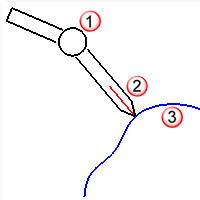
Sonda (1), Linea (2), Oggetto (3).
Passi
- l'inizio della linea con il digitalizzatore.
Viene tracciata una linea che inizia sulla punta della sonda, in direzione opposta al vettore di direzione della sonda.
| Opzioni da linea di comando |
|
Lunghezza
|
Specifica la lunghezza della linea.
|
Il comando PausaDig mette in pausa il digitalizzatore 3D affinché non interferisca con il mouse.
Il comando ScalaDig imposta il fattore di scala per i punti digitalizzati.
Passi
- Inserire il fattore di scala per tutti i dati digitalizzati.
Per digitalizzare in metri, inserire 0.0254.
Per digitalizzare in centimetri, inserire 2.54.
Per digitalizzare in millimetri, inserire 25.4.
Il comando DigSezione crea delle sezioni planari mediante il digitalizzatore 3D.
Passi
- Tracciare il piano base.
Si veda il comando Rettangolo per la descrizione delle varie opzioni.
Il piano base definisce il piano al quale saranno parallele tutte le sezioni. Questa modalità di digitalizzazione con vari piani consente un veloce sezionamento dell'oggetto. Ogni volta che il braccio passa per uno dei piani di digitalizzazione, Rhino campiona un punto.
I piani sono definiti da un punto base, una direzione ed una spaziatura. I piani sono perpendicolari alla linea tra il punto ed il punto di direzione.
- Specificare l'estremo iniziale dell'asse del piano di sezione.
Il primo piano di sezione passerà per l'inizio dell'asse.
- Specificare l'estremo finale dell'asse e la spaziatura.
È possibile spaziare i piani ad intervalli dati oppure in modo uniforme tra l'inizio e la fine dell'asse.
- Passare sull'oggetto con il puntale e quindi premere e rilasciare il pedale.
Se il pedale è premuto, Rhino campiona un punto ogni volta che il braccio intercetta uno dei piani di sezione. Rilasciando il pedale, non verrà più campionato nessun punto e quindi si potrà muovere il digitalizzatore senza dover mantenere il puntale sull'oggetto. Premere nuovamente il pedale per campionare altri punti.
- Premere al termine dell'operazione.
Al termine della digitalizzazione dei punti, viene creata una curva planare in ciascun piano di digitalizzazione. I punti rimangono selezionati, per poter eventualmente essere spostati su un altro livello oppure cancellati.
| Opzioni da linea di comando |
|
DisponiPianoCostruzione
|
SpaziaturaUniforme
NumeroDiPiani=<valore>
DistanzaDiSeparazione
DistanzaTraIPiani=<valore>
|
|
SpaziaturaPunti
|
Imposta la spaziatura minima tra i punti.
|
|
Punti
|
Crea dei punti durante il tracciamento.
|
|
Curva
|
Crea una curva durante il tracciamento.
|
|
Polilinea
|
Crea una polilinea durante il tracciamento.
|
Il comando DigDisegno traccia una curva a mano libera usando un digitalizzatore 3D.
Passi
- Portare il puntale nel punto in cui avrà inizio il disegno, tenere premuto il pedale e disegnare la curva con il digitalizzatore.
- Per creare una curva chiusa, digitare C mentre si sta creando la curva.
| Opzioni da linea di comando |
|
Punti
|
Disegna dei punti durante il tracciamento.
|
|
Curva
|
Disegna una curva durante il tracciamento.
|
|
Polilinea
|
Disegna una polilinea durante il tracciamento.
|
|
SpaziaturaPunti
|
Imposta la spaziatura minima tra i punti.
|
Consultare anche
Usare un braccio digitalizzatore
Uso di una punta non-standard con MicroScribe